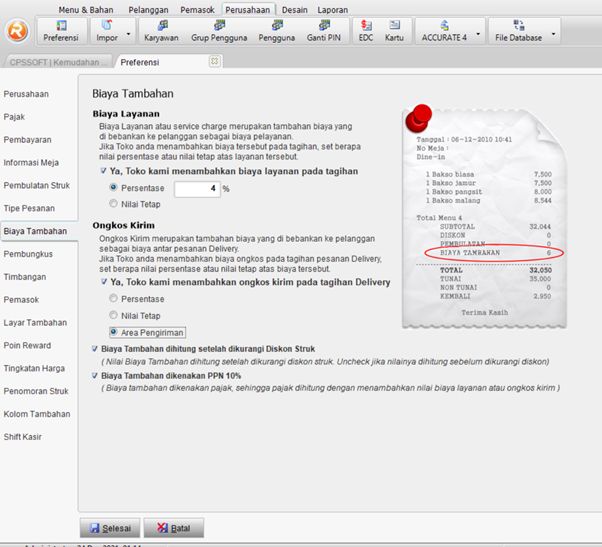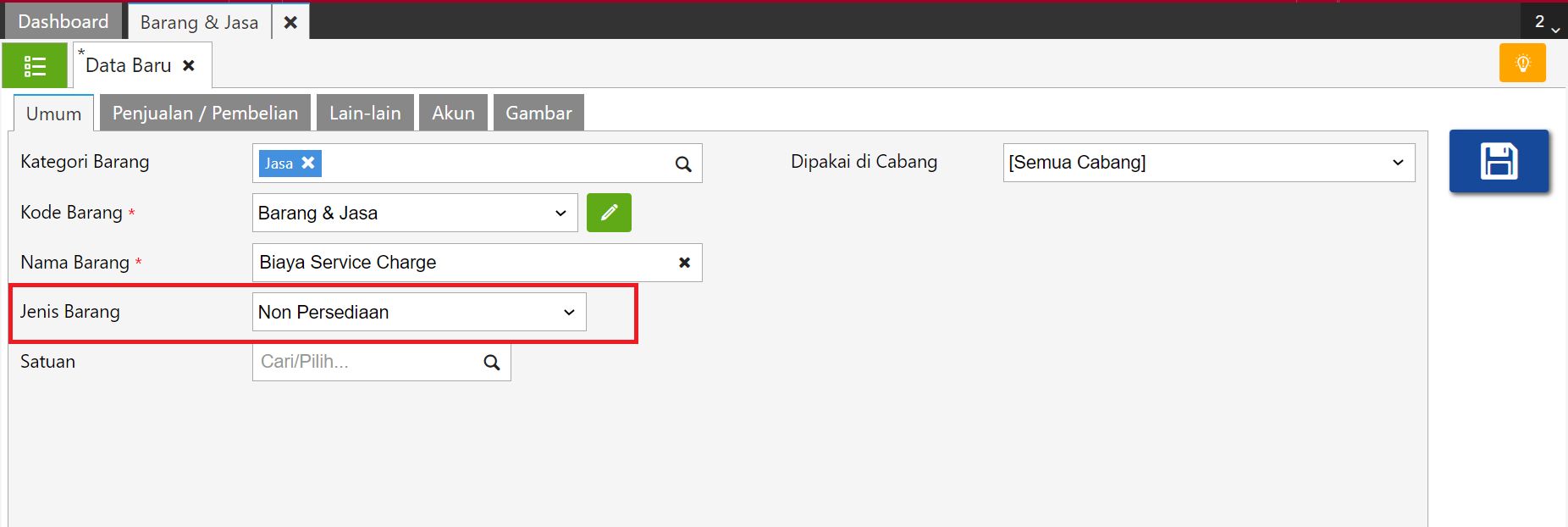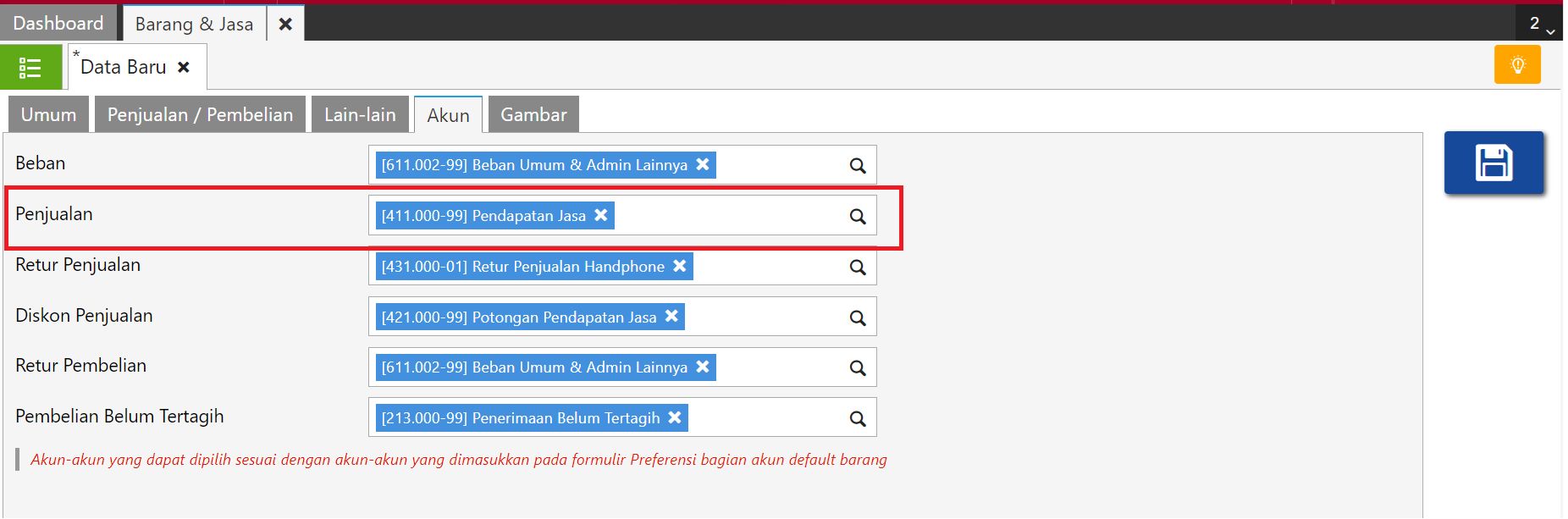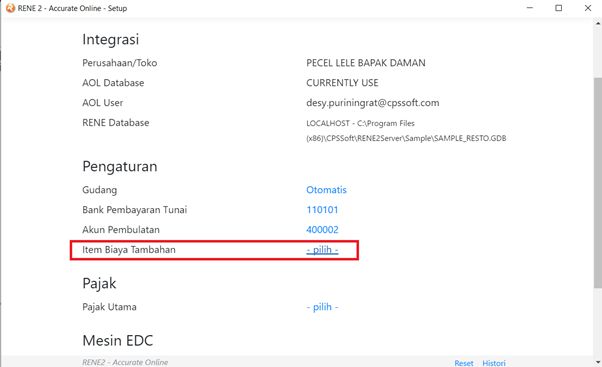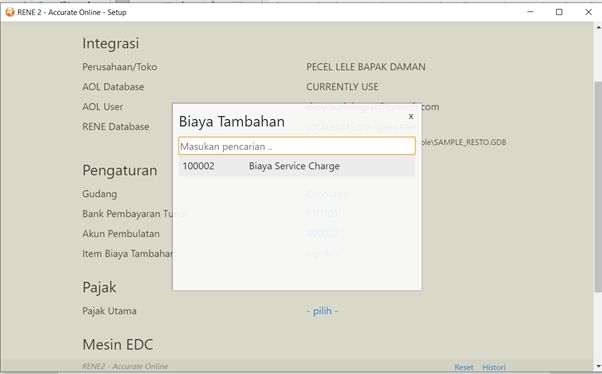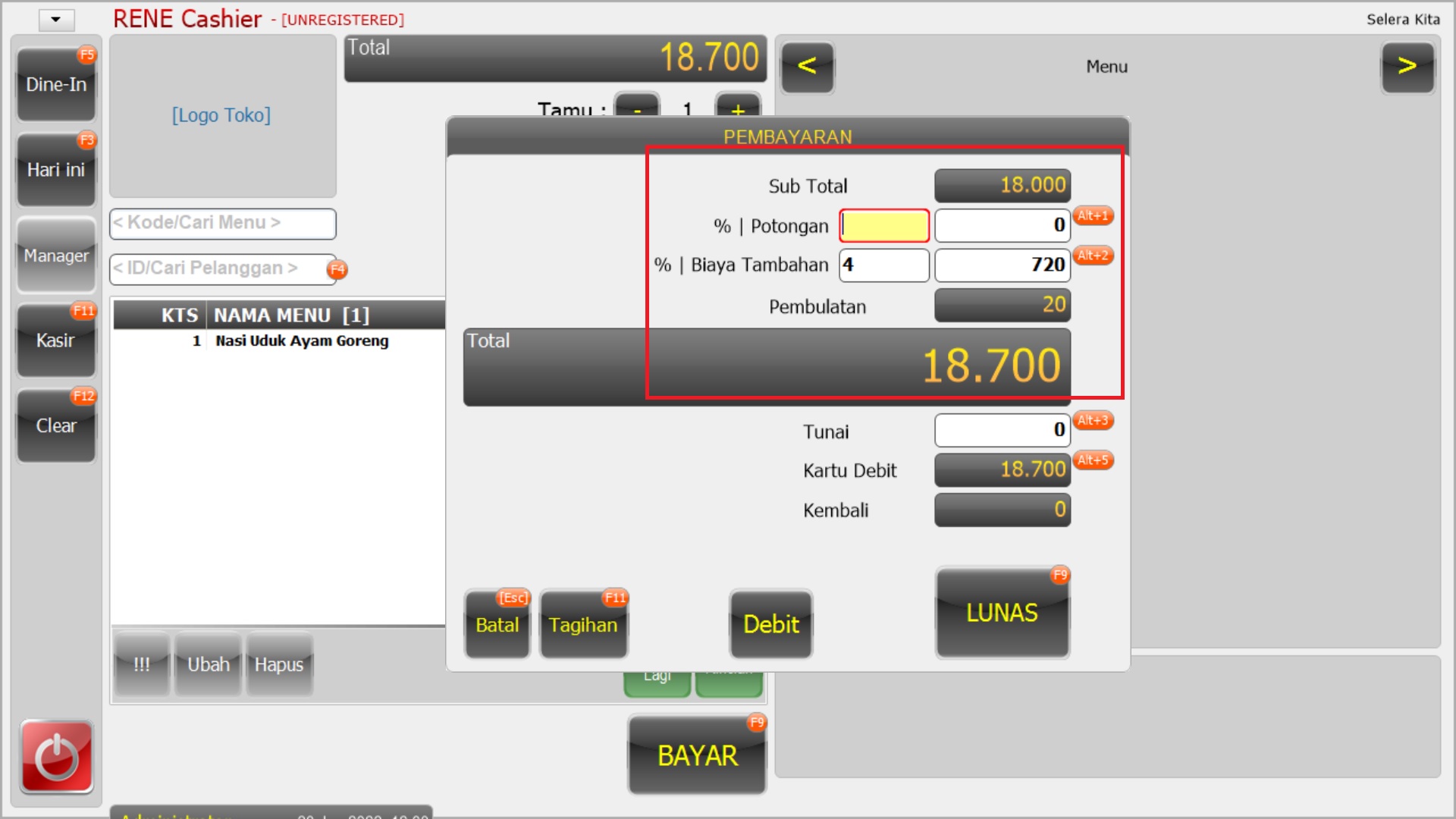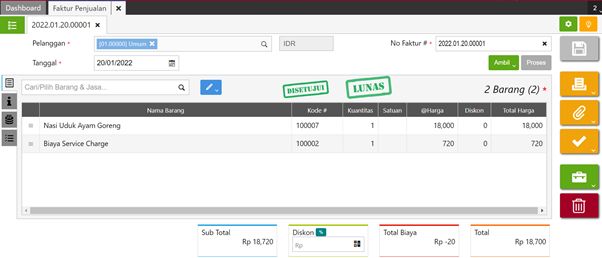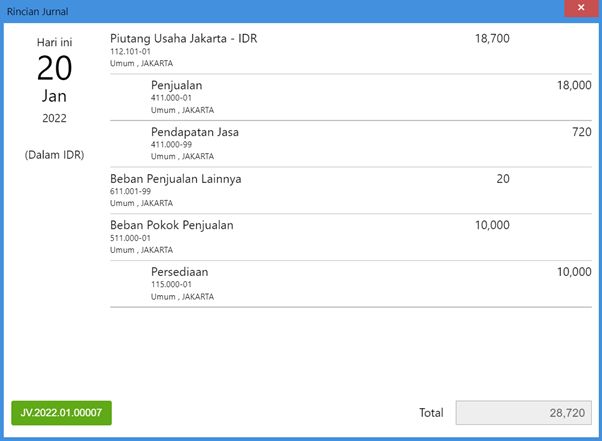Berikut ini langkah-langkah agar biaya tambahan layanan (service charge) pada RENE2 bisa masuk dalam pencatatan di Accurate Online :
- Mengaktifkan Biaya Tambahan Layanan pada RENE2 yaitu melalui RENE administrator kemudian ke menu Perusahaan | Biaya Tambahan, centang informasi ‘Ya, Toko kami menambahkan biaya layanan pada tagihan’ dan pilih penentuan biaya layanan sesuai kebutuhan bisnis anda.
- Selanjutnya buat barang baru dengan Jenis Barang adalah Non Persediaan pada database Accurate Online Anda untuk menampung Biaya Tambahan Layanan (service charge) dari RENE kemudian atur akun penjualannya ke akun yang sesuai.
- Lakukan sinkronisasi RENE 2 dengan AOL, pada Item Biaya Tambahan di bagian Pengaturan pilih barang non persediaan yang telah dibuat pada poin 2 yaitu Biaya Service Charge dan lakukan proses pengaturan proses sinkronisasi RENE2 ke AOL lainnya.
- Sehingga saat menginput transaksi penjualan pada dari RENE Cashier, akan otomatis tampil nilai Biaya Tambahan Layanan sesuai pengaturan sebelumnya (perhatikan gambar).
- Dan saat dilakukan sinkronisasi ke Accurate Online, maka transaksi tersebut akan dibuatkan Faktur Penjualan dengan Biaya Service Charge seperti gambar berikut ini.
- Jurnal Transaksi atas faktur penjualan dengan biaya tambahan layanan akan sebagai berikut.